Apple je jedna z mála společností, která staví bezpečnost a soukromí svých uživatelů na první místo. Veškeré jablečné operační systémy jsou neustále vylepšovány a přichází s novými funkcemi, které často mají za úkol bezpečnost a soukromí posunout na vyšší úroveň. Největšího vylepšení se v poslední době dočkalo Safari, které nově brání trackerům v sestavení vašeho profilu – viz ikona štítu nalevo od adresního řádku. Již delší dobu si ale na iPhonu, iPadu i Macu můžete nastavit, které aplikace budou mít přístup k určitým službám a funkcím. Mezi nejvíce osobní funkce v tomto případě patří mikrofon a kamera. V tomto článku se podíváme na to, jak aplikacím přístup ke kameře a mikrofonu na Macu zakázat.
Mohlo by vás zajímat

Jak na Macu aplikacím zakázat přístup k mikrofonu a kameře
Chcete-li si na vašem macOS zařízená zkontrolovat, které aplikace mají přístup k mikrofonu či kameře, popřípadě pokud chcete rovnou nějaké aplikaci přímo přístup k těmto funkcím zakázat, tak postupujte následovně:
- Prvně je nutné, abyste na Macu v levém horním rohu klepnuli na ikonu .
- Z menu, které se zobrazí, vyberte možnost Předvolby systému…
- Tímto se otevře nové okno, ve kterém se nachází veškeré sekce pro správu předvoleb.
- V rámci tohoto okna lokalizujte a klepněte na sekci s názvem Zabezpečení a soukromí.
- Nyní v horní části okna klepněte v menu na záložku Soukromí.
- Zde v levém menu klepněte na záložku Mikrofon či Kamera podle toho, kterou sekci chcete spravovat.
- V okně napravo už si můžete jednoduše zobrazit veškeré aplikace, které k mikrofonu či kameře mají přístup.
- Pokud chcete přístup aplikaci zakázat, tak stačí, abyste u ní odškrtnuli políčko s fajfkou.
Výše uvedeným způsobem lze na Macu aplikacím deaktivovat přístup k mikrofonu a kameře. Kromě těchto dvou funkcí můžete v této sekci předvoleb spravovat také přístup k polohovým službám, kontaktům, připomínkám, fotkám, rozpoznávání řeči, zpřístupnění, monitorování vstupu, plnému přístupu k disku, souborům a složkám, záznamům obrazovky, médiím a Apple Music, HomeKitu, Bluetooth, automatizacím, vývojářským nástrojům, analýze a vylepšování a k reklamě Apple. U některých možností se musíte pro změnu přístupu autorizovat – stačí vlevo dole klepnout na ikonu zámku.


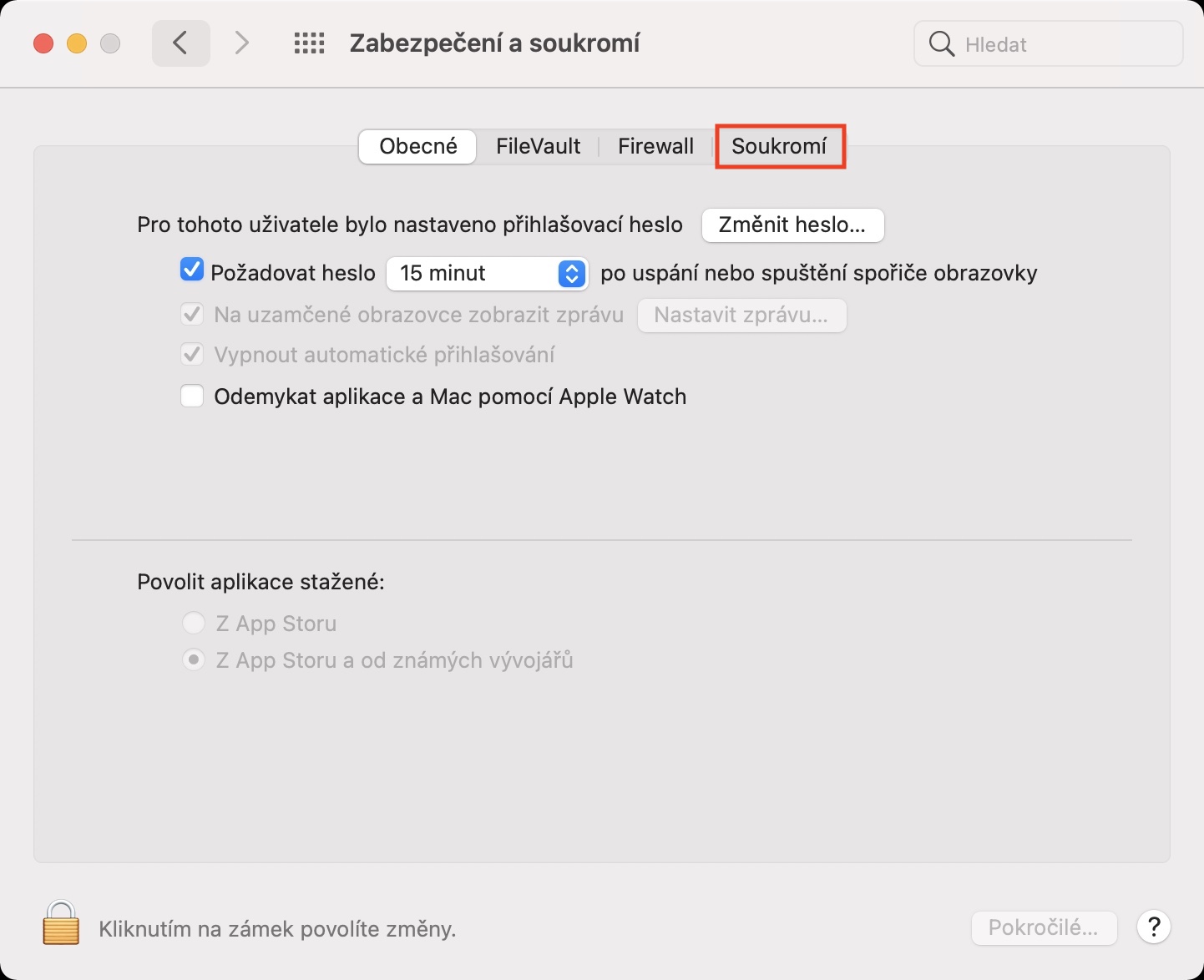
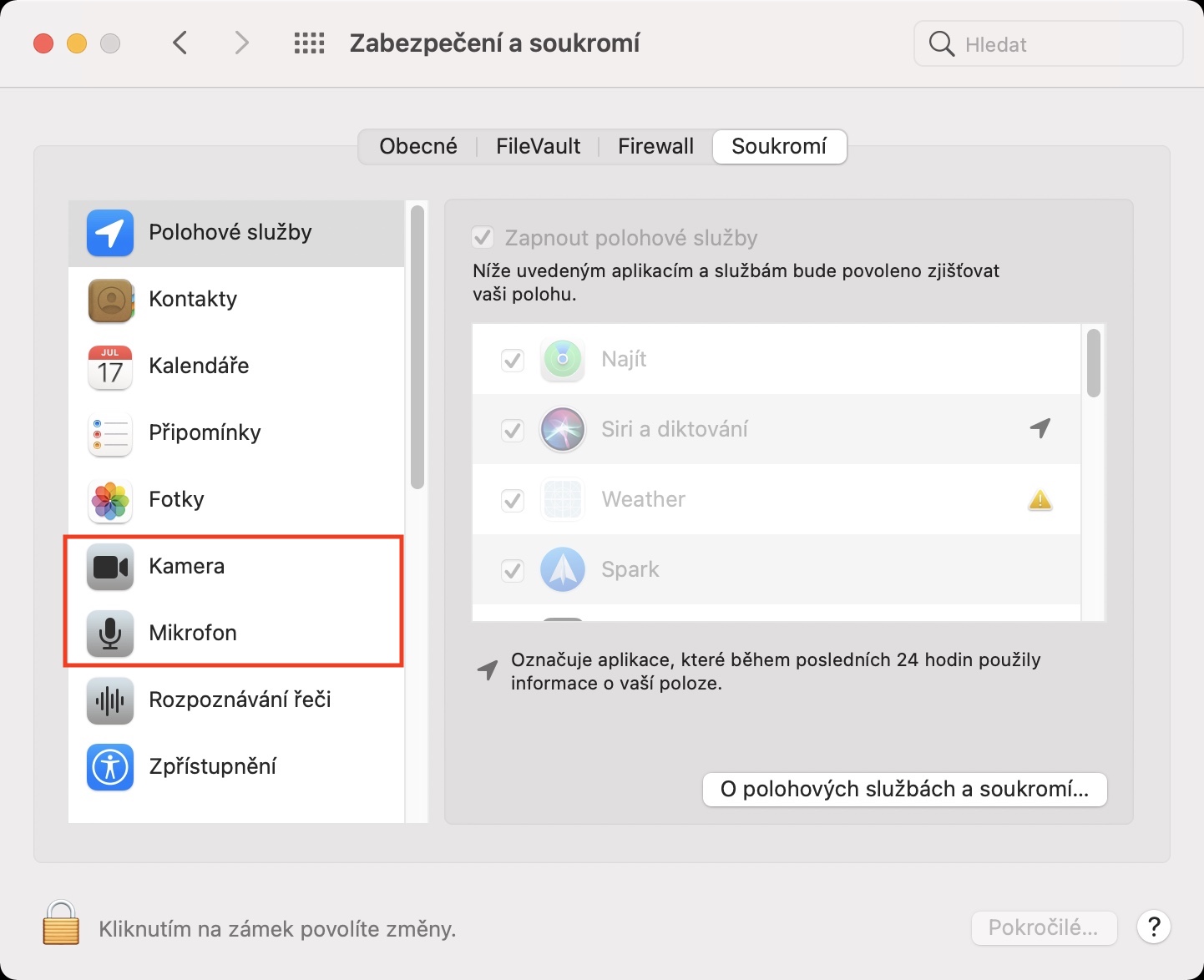
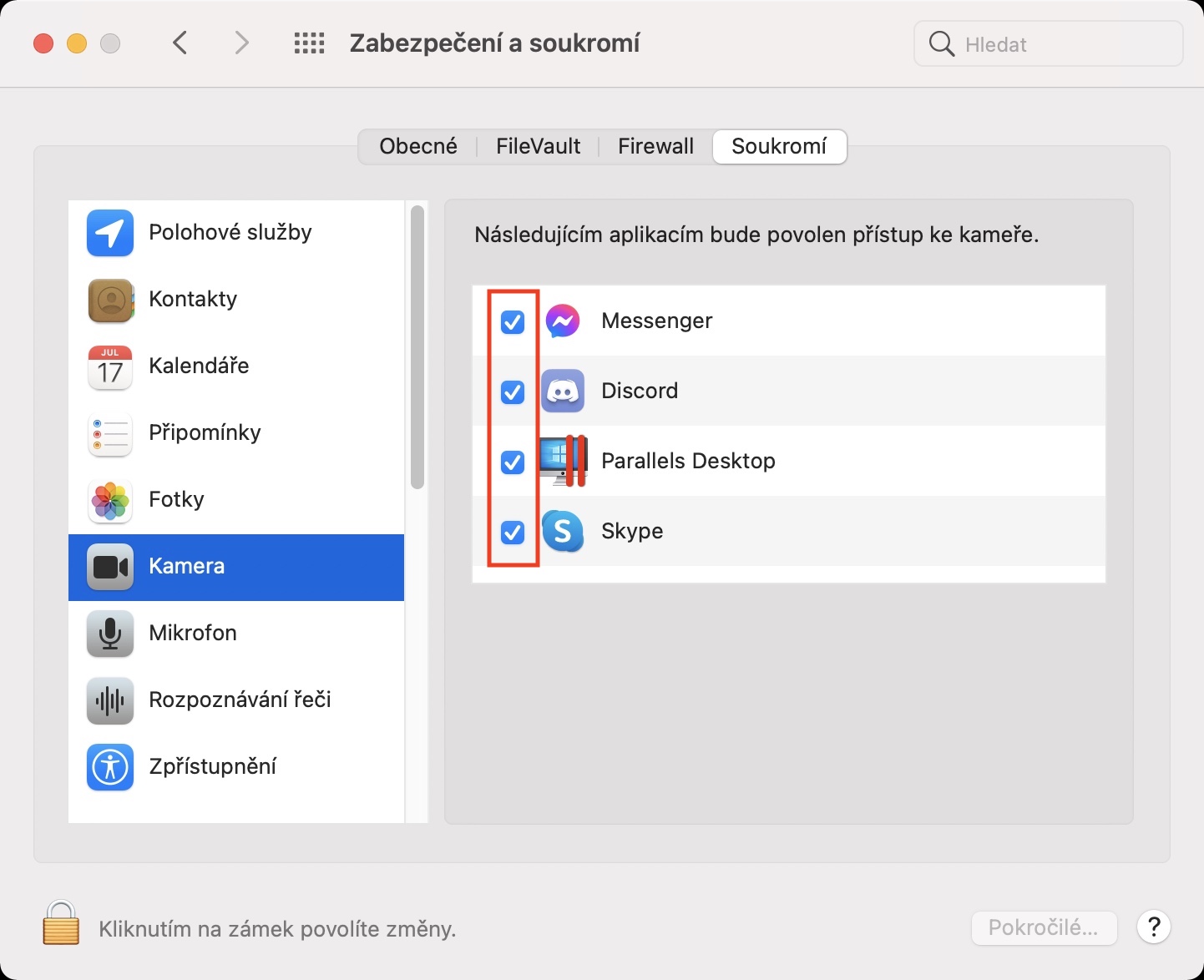
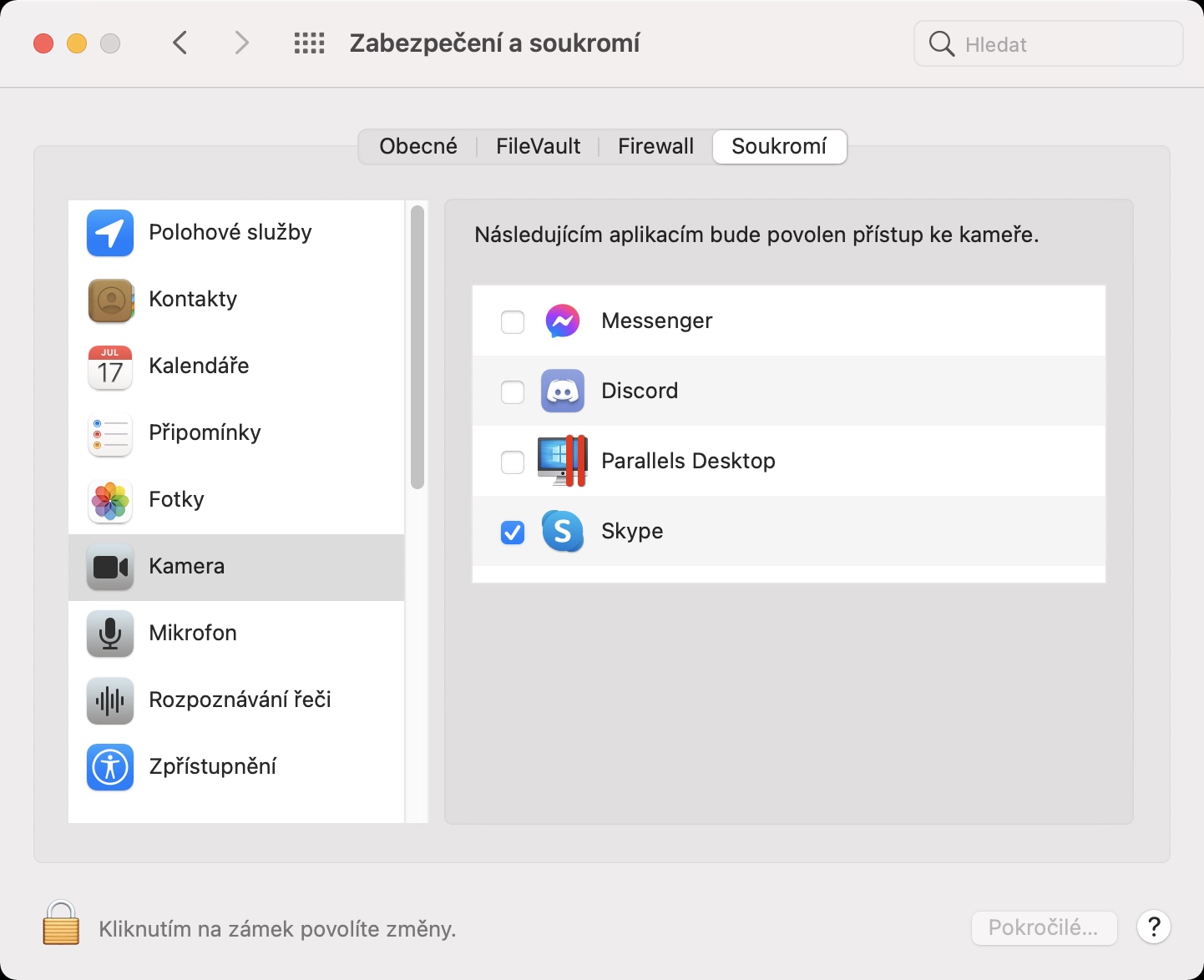
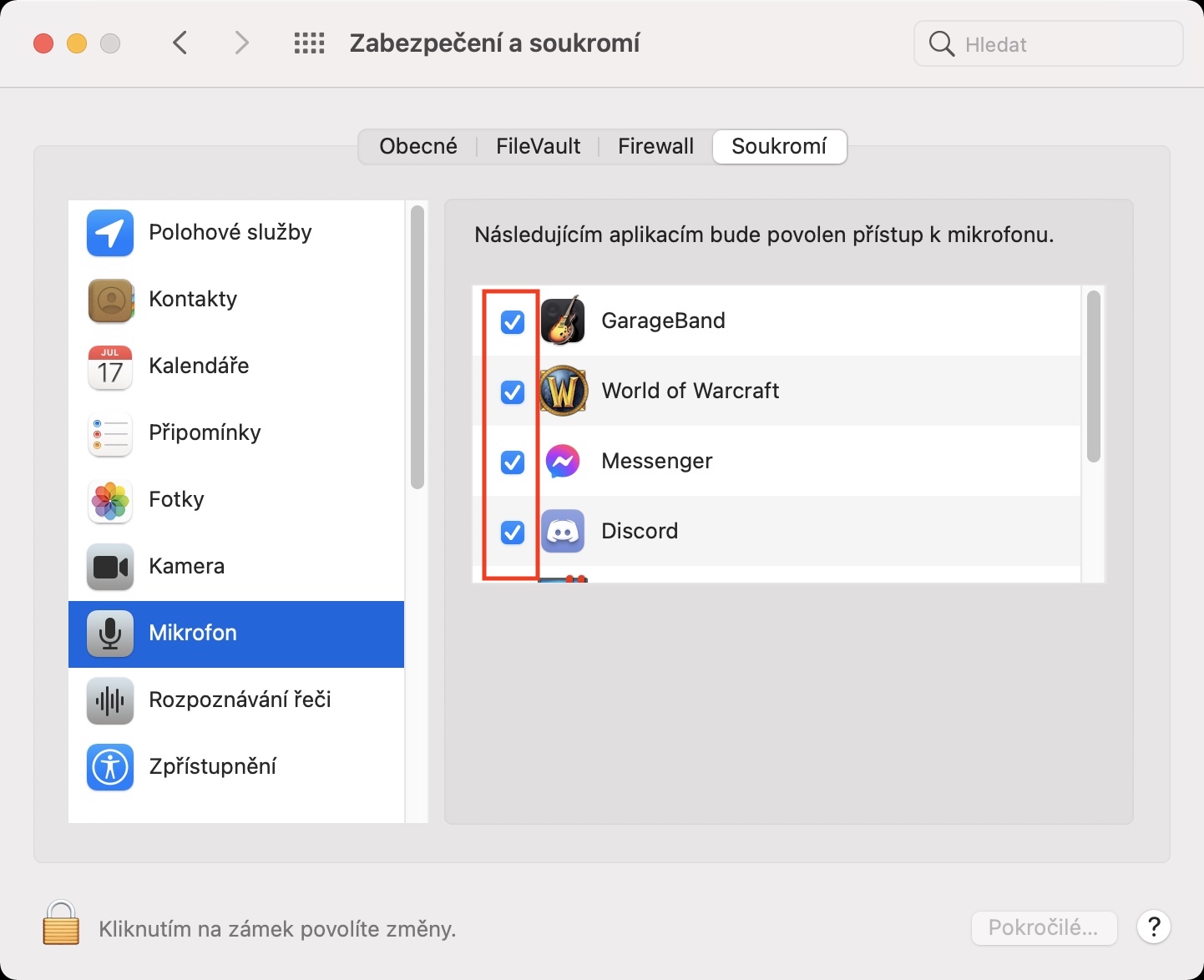
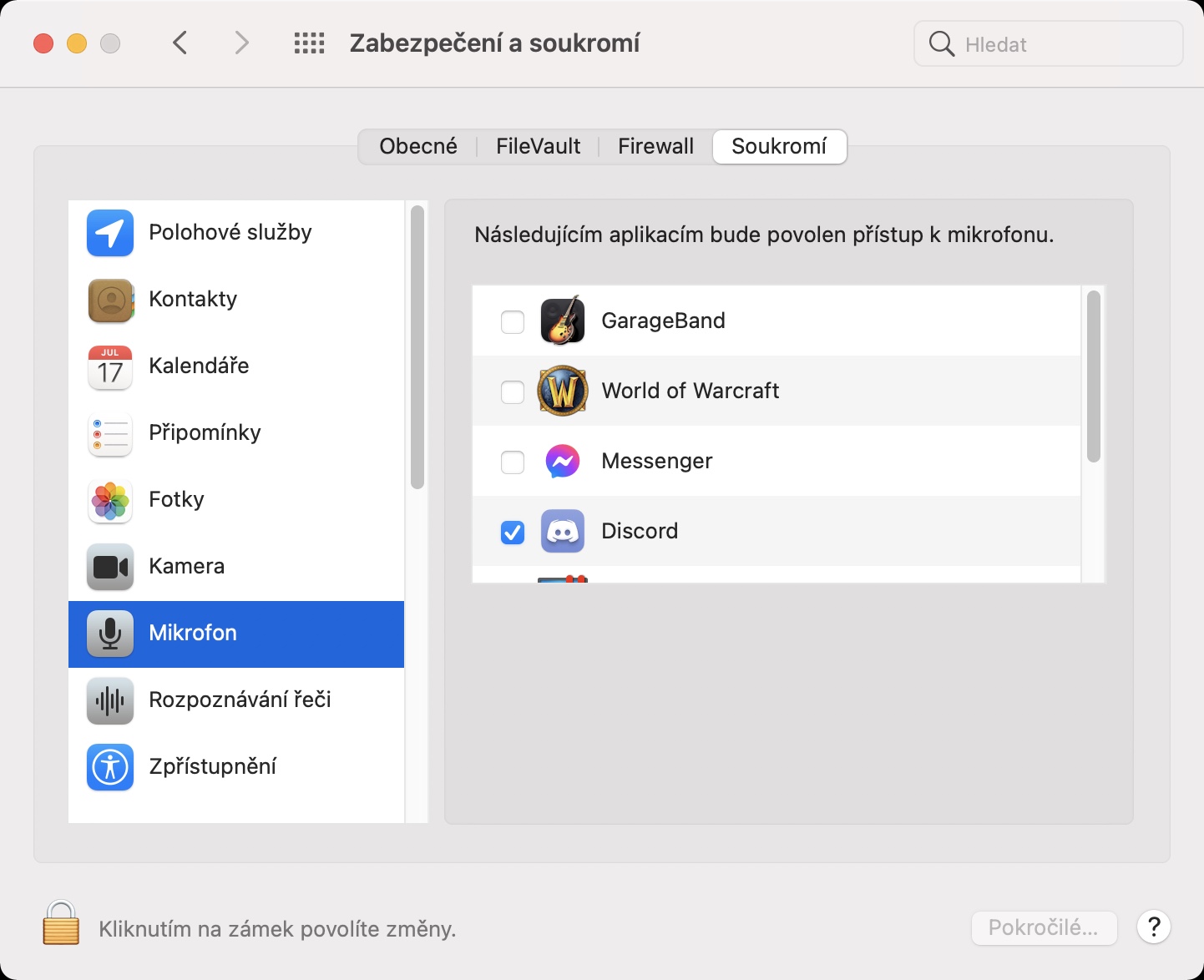


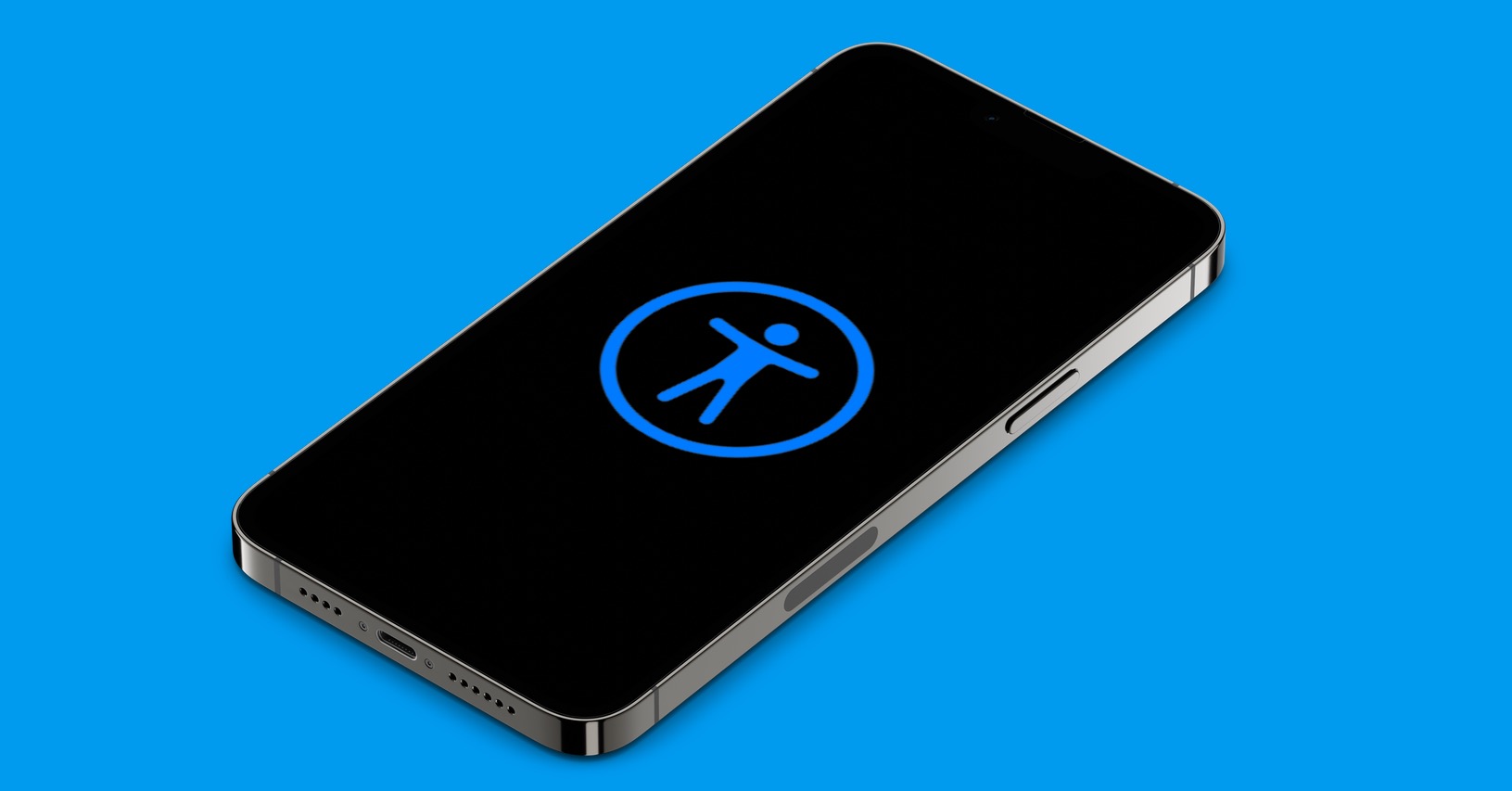
Když se podíváte na fotky macbooku pana Zuckerberga, tak má kameru a mikrofon natvrdo zalepeny..:D